14. Sujets avancés
14.1. Ajout du support pour votre contrôleur MIDI/HID
Avec plusieurs dizaines de contrôleurs DJ pris en charge et prêts à l’emploi, Mixxx vous offre un contrôle matériel complet pour vos mixages DJ, voir Utiliser des contrôleurs MIDI/HID.
Support for additional devices can be added to Mixxx by creating a new mapping file. This file tells Mixxx how to translate, or map, MIDI/HID messages from a controller into commands that Mixxx understands.
You can download and share custom controller mappings in the Mixxx User Controller Mapping forums.
For a list of controls that can be used in a controller mapping, see Mixxx Controls.
Assistant de contrôleur
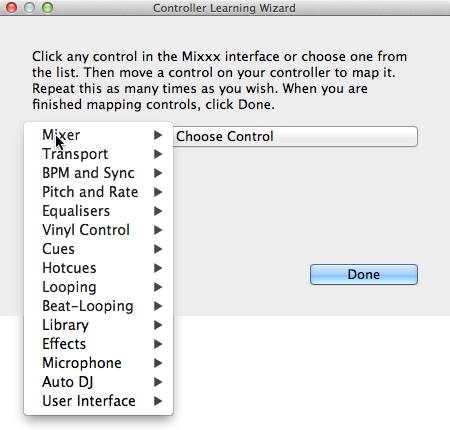
Assistant de contrôleur de Mixxx - Assigner un bouton
By far, the easiest way to create a new MIDI mapping is by using the Controller Wizard.
Brancher votre (ou vos) contrôleur(s) à votre ordinateur
Lancer Mixxx
Aller à
Choisisser votre appareil dans la liste des appareils disponibles sur la gauche, et le panneau de droite se mettra à jour
Activer la case à cocher Activé
Cliquer sur Assistant d’apprentissage pour ouvrir la fenêtre de sélection
Cliquer sur n’importe quel contrôle de la GUI de Mixxx
A la place, vous pouvez cliquer sur le bouton Choix du contrôle et en sélectionner un dans la liste
Appuyer sur Apprendre puis déplacer le contrôle ou presser un bouton de votre contrôleur pour l’associer. Vous pouvez également déplacer un contrôle sans appuyer sur le bouton Apprendre si vous mémorisez plusieurs contrôles.
Si vous mémorisez un bouton, ne le pressez qu’une fois. Si vous mémorisez un potentiomètre rond ou à glissière, essayez de le déplacer sur toute sa course.
Dès que Mixxx détecte le contrôle, vous pouvez cliquer sur Apprendre un autre ou cliquer sur un autre bouton dans la GUI de Mixxx pour mémoriser un autre contrôle.
Lorsque vous avez terminé de mémoriser les contrôles, cliquez sur Terminé
Il existe également des options avancées dans l’assistant MIDI que vous pourriez avoir envie d’utiliser :
Prise en compte progressive : Utiliser cette option sur les potentiomètres ou curseurs pour éviter des sauts de valeurs brusques lorsque le potentiomètre de la GUI n’a pas la même valeur que le potentiomètre physique. Si vous sélectionnez cette option, vous ne pourrez pas aussi facilement effectuer des transition très rapides. (Valeur recommandée : éteint)
Inverser: utiliser cette option pour les contrôles que vous souhaitez inverser par rapport à la façon dont ils ont été détectés.
Mode interrupteur : Utiliser cette option pour les contrôleurs ayant des contrôles qui agissent comme des interrupteurs et émettent une valeur lors du premier appui et une autre valeur au second appui. (Par exemple, un bouton poussoir, ou un bouton qui s’allume au premier appui et s’éteint au second).
Roulette : Utiliser ceci pour les contrôles qui n’ont pas de début et de fin, mais peuvent tourner à l’infini.
The Controller wizard saves the new mapping to the controllers directory in
the user settings directory, see The Mixxx Settings Directory.
You can then modify the XML file it creates (or any of the ones that ship with Mixxx) if you’d like to fine-tune it or add more mappings. For more information, go to https://github.com/mixxxdj/mixxx/wiki/MIDI-Controller-Mapping-File-Format.
L’assistant de contrôleur ne fonctionne qu’avec des appareils MIDI. Pour le moment, vous ne pouvez pas mémoriser des touches alternatives (majuscules) ni des plateaux rotatifs. Utilisez le Scriptage MIDI à la place.
Scriptage MIDI
Afin de prendre en charge les fonctionnalités avancées de nombreux contrôleurs MIDI/HID, Mixxx propose le scriptage MIDI.
Ceci permet aux contrôles MIDI d’être assignés à des fonctions QtScript (alias Javascript/EMCAScript) enregistrées dans des fichiers de bibliothèques de fonctions, libérant Mixxx d’une idéologie d’affectation MIDI un-par-un. Ces fonctions créées par les utilisateurs peuvent ensuite faire tout ce qui est désiré avec les évènements MIDI, comme affecter un seul bouton de contrôle à deux propriétés Mixxx ou plus (“contrôles”), ajuster les valeurs de contrôle entrantes pour mieux fonctionner sur Mixxx (scratching), afficher une séquence LED complexe, ou même envoyer des messages à des afficheurs de texte sur le contrôleur.
For more information, go to https://github.com/mixxxdj/mixxx/wiki/Midi-Scripting and https://github.com/mixxxdj/mixxx/wiki/Hid-Mapping , as well as the Comonents-JS library which greatly simplifies mapping, for example effect units and complex behaviour like switching deck layers or pad grid modes. Note that this is the preferred way of mapping if intended your mapping to be included in Mixxx since Components-JS significantly reduces effort for both mapping and reviewing Pull Requests.
14.2. Créer une configuration clavier personnalisée
Les configurations clavier par défaut sont définis dans un fichier texte qui se trouve à l’emplacement suivant:
Linux :
/usr/local/share/mixxx/keyboard/en_US.kbd.cfgmacOS :
/Applications/Mixxx.app/Contents/Resources/keyboard/en_US.kbd.cfgWindows :
<Mixxx installation directory>\keyboard\en_US.kbd.cfg
En fonction du réglage de la langue de votre système, Mixxx pourrait utiliser un fichier différent par défaut, par exemple fr_FR.kbd.cfg pour le français ou de_DE.kbd.cfg pour l’allemand.
Il n’est pas recommandé de modifier le fichier de configuration du clavier pour tout le système parce que vos changements peuvent être perdus si vous désinstallez ou mettez à jour Mixxx. Copier plutôt le fichier de configuration par défaut vers l’emplacement suivant:
Linux :
~/.mixxx/Custom.kbd.cfgmacOS:
~/Library/Containers/org.mixxx.mixxx/Data/Library/Application Support/Mixxx/Custom.kbd.cfgWindows :
%LOCALAPPDATA%\Mixxx\Custom.kbd.cfg
Puis éditer ce fichier et enregistrer les modifications. Au prochain démarrage, Mixxx vérifiera si Custom.kbd.cfg est présent et chargera ce fichier au lieu du fichier de configuration par défaut. Ceci a l’avantage de pouvoir revenir à la configuration par défaut à tout moment, en supprimant Custom.kbd.cfg.
For a list of controls that can be used in a keyboard mapping, see Mixxx Controls.
You can download and share custom keyboard mappings in the Mixxx User Keyboard Mapping forums.
14.3. Effets supplémentaires via le mode table de mixage externe
Mixxx est livré avec un ensemble de effets. De plus, en utilisant le mode mixage externe vous pouvez router chaque platine directement vers des hôtes d’effets tiers.
Les exemples suivants n’ont pour but que d’encourager l’expérimentation, et ne sont pas des guides exhaustifs.
Effets via AU Lab sous MacOS
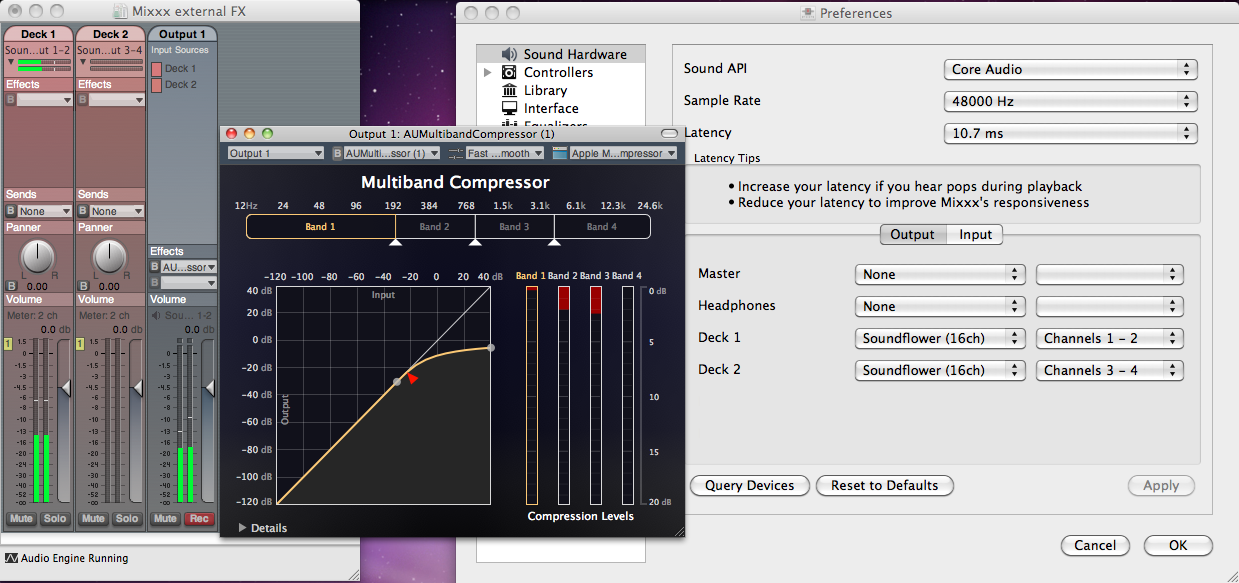
Le routage d’AU Lab pour les effets externes sous MacOS
Sous MacOS, il existe un moyen simple et gratuit permettant à Mixxx d’accéder à votre collection de greffons AU/VST/MAS installés sur votre machine.
Install the free SoundflowerBed, a system extension for inter-application audio routing.
Install the free digital audio mixing application AU Lab.
Indication
macOS 10.15 (Catalina) introduit des restrictions supplémentaires sur l’exécution de logiciels non Apple. Assurez-vous d’accorder l’autorisation dans Préférences Système –> Sécurité et confidentialité –> Microphone –> AU Lab.
Alternatively, try Blackhole, a modern virtual audio driver that allows applications to pass audio to other applications with zero additional latency, and Hosting AU, a free micro-sized DAW that hosts Audio Unit instruments and effect plugins.
Dans Mixxx
Aller à
Pour la Platine 1, sélectionner le périphérique Soundflower 16 avec Canal 1-2
Pour la Platine 2, sélectionner le périphérique Soundflower 16 avec Canal 3-4
Cliquer le bouton Appliquer
Dans AU Lab
Cliquer le bouton + pour créer une nouvelle configuration
Ajouter 2 pistes d’entrée stéréo dans l’onglet Entrée Audio
Ajouter 2 pistes de sortie stéréo dans l’onglet Sortie Audio
Cliquer OK
Changer le périphérique d’entrée audio en Soundflower 16
Changer le périphérique de sortie audio par exemple en Sortie Intégrée
Cliquer Créer le document
In the Output 1 channel, select an effect from the drop-down menu, for example
L’effet devrait dorénavant réagir si vous jouez une piste dans Mixxx.
Effets via JACK Rack sous GNU/Linux
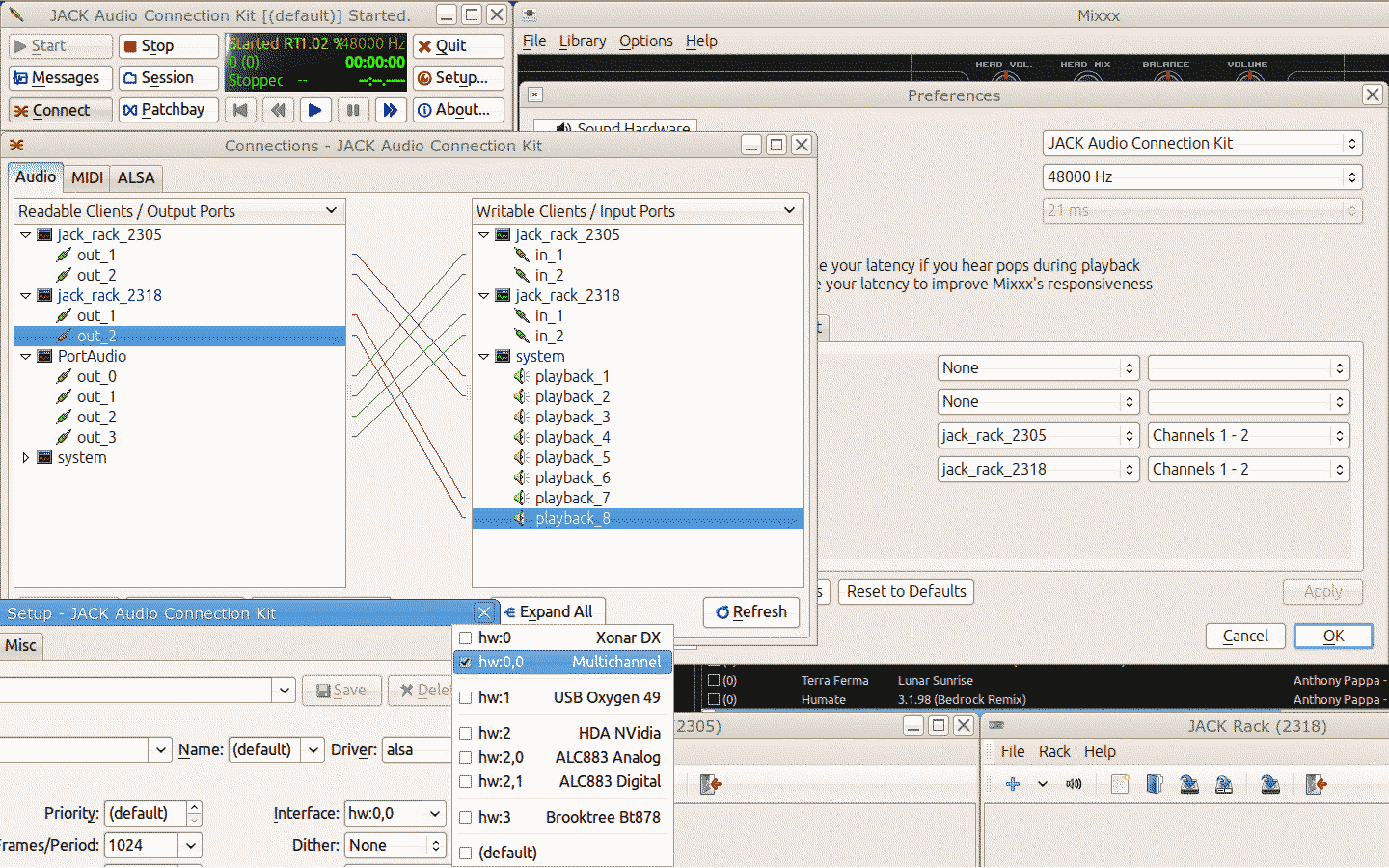
Le routage JACK des effets externes sous GNU/Linux
Utiliser Jack pour router directement chaque platine vers un rack d’effets JACK Rack. Pour plus de contrôle, vous pouvez utiliser Ardour (ou un autre DAW) à l’aide d’envois auxiliaires pour les effets. Ceci donne accès pour Mixxx à une large collection de greffons LADSPA.
Assurez vous que la bonne interface audio multi-canaux est sélectionnée dans JACK (les paramètres de JACK apparaissent en bas à gauche). Notez que Mixxx nomme potentiellement ses ports JACK en Portaudio.
14.4. Migrate your Mixxx library and settings to a new computer
If you move to a new computer, or to another operating system on the same computer, you can take your existing Mixxx setup with you. This includes your track library, settings, controller mappings and broadcast profiles.
You don’t necessarily need to be able to run your previous Mixxx installation, all you need is your settings directory and the music directories you imported into your Mixxx library via .
Preparation
If you still have access to your Mixxx installation open Mixxx, go to and uncheck Rescan on startup. If you are not able to start Mixxx anymore, e.g. if you only managed to recover your settings directory, you can do this manually in the settings file: open
mixxx.cfgwith a text editor, delete the line withRescanOnStartupand save the file.Make a copy of both the Mixxx settings directory and your music directories. Put all in a save place. Do not restructure your music directories!
Install your new operating system, get your new PC ready.
Get the current stable Mixxx version from the official download page.
Install Mixxx, though don’t run it, yet!
Migration
Copy your Mixxx settings directory to the appropriate location, see The Mixxx Settings Directory. In case you already started Mixxx previously, make sure to rename or delete your existing settings directory in order to avoid any file conflicts.
Copy your music directories to the new computer.
Start Mixxx.
If you’ve put the settings directory in the correct location Mixxx should not ask you for your music directories and all your settings should be as before.
Go to and Relink each of your music directories as described in Changing music directories.
Now, all your music files should be available, all your playlists, crates and your session histories be restored. A library rescan is not required. Configure a sound output and test if you can play all tracks as before. Note that this will obviously not include your external libraries (iTunes, Traktor etc.), you need to configure those again.
Known issues
If you migrated to another operating system, operating system version or another Mixxx version, the used audio decoders may have changed which may cause beatgrids and cue points to appear shifted, i.e. they are set off from the desired points in the audio stream. Unfortunately, there is no automatic fix available, yet. As of now you need to shift cues for each track individually with the cue shift buttons in the beatgrid editing controls section, see Affichage de la forme d’onde.